クリアファイル印刷>クリアファイルシミュレーター-写真・イラスト追加
シミュレータ利用ガイド
画像・写真を追加する

- 画像・写真を追加する
-
アートワークエリア内にお客様がお持ちの画像を配置することができます。
スマートフォンで撮影したペットの写真や子供の写真、クラスの集合写真や車の写真など、お気に入りの一枚からオリジナルシール・ステッカーを作成することができます。
Webページから取り出した画像(72dpi)や極端に解像度の低い写真はプリント時にボケてしまう可能性がありますのでご了承ください。 - 使用する写真の著作権・肖像権について
-
※他人が著作権を所有する写真や肖像権のある写真、その他著作権を侵害する可能性がある画像やイラストのプリントはお断りさせて頂きます。また、著作権の有無において発生したトラブルや損害は弊社では一切責任を負いかねますのでご注意ください。
イラストを追加する

- イラストを追加する
-
デジタがご用意した様々なイラストを自由に使用する事ができます。イラストの色を変えたり、消しゴムで部分的に消す事であなたオリジナルのイラストに変身します。
図形を追加する
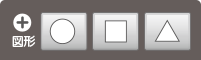
- 図形を追加する
-
丸、四角、三角の図形を追加することができます。
文字入力

- 文字入力
-
「ここに入力してください」に文字を打つとアートワークエリアに文字が表示されます。
※文字を小さくしすぎるとプリント時に文字が潰れて読めなくなってしまいますのでご注意ください。
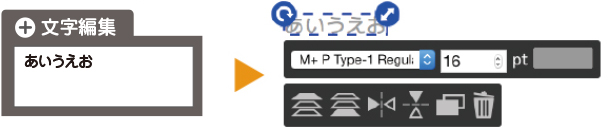
書体選択
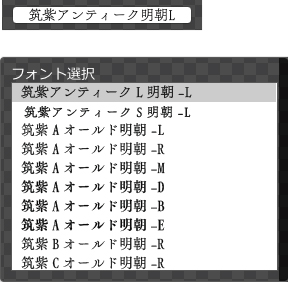
- 書体選択
-
この中からお好みの書体を選んでください。
書体はスクロールして、300種類以上の中からお選び頂けます。
文字合わせ(段落)

- 中央揃え・右詰め・左詰め
-
複数行の文字や文章の場合、文字合わせを使用することで、簡単に中央揃えや右詰め・左詰めが可能です。

左詰め
中央揃え
右詰め
文字カラー
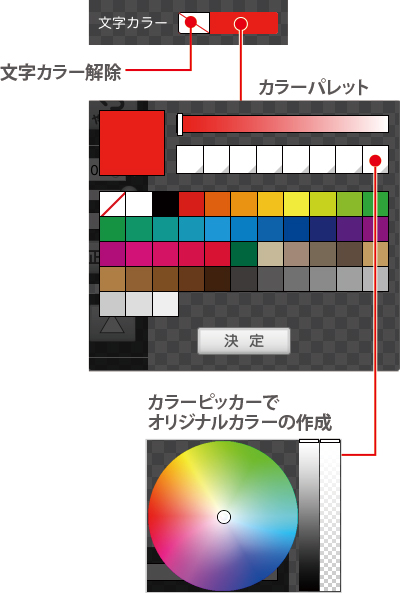
- 文字カラーの変更
-
文字カラーを変更することができます。
右図の赤色の部分を押すとカラーパレットが現れます。
さらに、カラーパレット内の上部の8つ並んだ白色の四角を押すと、カラーピッカーでオリジナルのカラーを作ることができます。
文字カラーをやめたい場合は文字カラー解除の斜線を選択します。







